Adressen fra tittelen vår er en av de vanlige standard IP -adressene som brukes av flere ruterprodusenter. I denne artikkelen kan du finne all informasjonen om denne adressen og dens formål. Du lærer hvordan du kan sjekke om 192.168.0.254 er standard IP og hvordan du bruker den hvis det er din standard IP. Vi vil også liste opp noen av de mest populære enhetene (rutere, tilgangspunkter, rekkeviddeforlengere ) som bruker denne adressen som standard IP og viser deg hvordan du konfigurerer disse enhetene. Til slutt vil vi diskutere situasjoner der denne adressen brukes som en klient -IP -adresse.
Grunnleggende informasjon om IP -adresser og IP -adressering?
IP-adresser er unike identifikatorer som er tilordnet alle enheter som er koblet til hvert nettverk (enten det er ditt Wi-Fi-nettverk, større kontornettverk eller internett). Hvis en enhet ikke har en IP -adresse, kan den ikke kommunisere med andre tilkoblede enheter. Det kan ikke til og med koble seg til et nettverk.
Hver enhet som er koblet til et nettverk, må ha en unik IP -adresse. Du kan ikke ha to enheter på samme nettverk med samme IP -adresse fordi det forårsaker en IP -adressekonflikt . Når to enheter er i konflikt, kan de ikke være koblet til nettverket og kommunisere med andre enheter i det nettverket.
Hver IP -adresse har samme generelle form - den består av 32 biter, ordnet i fire 8 -biters segmenter. I tilfelle du ikke visste det, er biter 1s og 0s. Dette er den binære formen for en IP -adresse. Vi kan konvertere hver binær adresse til desimal. Desimalform er det vi oppfatter som en IP -adresse. Vi konverterer dem bare fordi det er for forvirrende å jobbe med en haug med ene og nuller. Våre rutere (og andre digitale enheter) håndterer derimot IP -adresser i binær form.
Hver oktett i en IP -adresse konverteres til et tall mellom 0 og 255. Null er det minste antallet du kan lage med åtte biter (00000000) og 255 er det største antallet du kan lage med 8 biter (11111111). Nedenfor kan du se adressen vår skrevet i binær og desimalform.
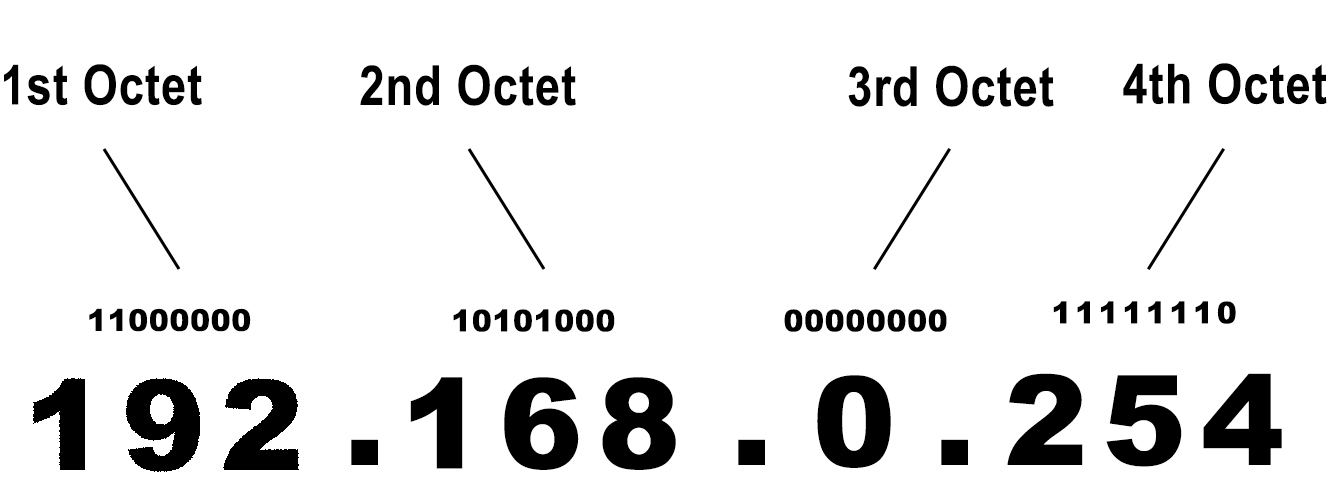
Alle IP -adresser (4,3 milliarder av dem) er delt inn i 5 klasser. Adresser fra de tre første klassene brukes på nettverk. Klasse A -adresser brukes på de største nettverkene, og klasse C -adresser på de minste nettverkene. Klasse D- og E -adresser brukes ikke på nettverk - de brukes til multicast (D) eller eksperimentelle formål (E).
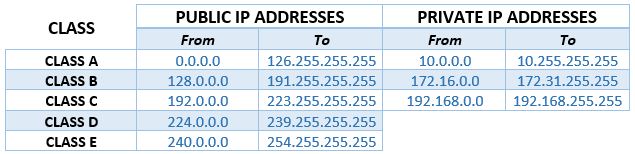
Alle klasse A-, B- og C -adressene kan deles inn i to grupper - offentlige og private. Årsaken til denne divisjonen var problemet med antall tilgjengelige IP -adresser.
Saken er - det totale antallet adresser (4,3 milliarder) er mye mindre enn det totale antallet enheter som kan koble seg til Internett (10 milliarder). Så du kan ikke ha en unik adresse for hver enhet, og som du allerede vet, må du ikke ha to enheter koblet til det samme nettverket (i dette tilfellet det største nettverket i verden) med samme IP -adresse.
Blokker med private adresser ble introdusert for å løse dette problemet. Disse adressene brukes bare på LAN-nettverk, som ditt Wi-Fi-nettverk. De er ikke rutbare over internett og brukes ikke til internettilgang. Bare offentlige adresser er rutbare på nettet, og bare offentlige adresser brukes til internettilgang.
Anbefalt lesing:
Hver enhet som er koblet til hjemmenettverket ditt har en privat IP -adresse. Denne adressen er tilordnet hver enhet av ruteren din. Ruteren din har også en privat adresse (tilordnet hver ruter av produsenten). Rutersadressen din er også kjent som en standard gateway eller en standard IP -adresse. Alle enhetene dine, inkludert ruteren din, bruker disse private adressene til å kommunisere med hverandre. I denne kommunikasjonen er ruteren din en mekler - all kommunikasjon går gjennom ruteren din.
Men hvordan går enhetene dine på nettet? Hva slags adresse bruker de hvis de ikke kan bruke sine private adresser? Alle enhetene dine bruker bare en offentlig adresse for å få tilgang til Internett. De bruker adressen tildelt ruteren din, men ikke den private adressen. Ruteren din (eller hele hjemmenettverket) har også en offentlig adresse. Mens standard IP -adresse er tildelt ruteren av produsenten, tildeles den offentlige adressen av internettleverandøren din. Så, ruteren din har to adresser - en privat og en publikum. Den bruker sin private IP for å motta og sende data til alle enhetene som er koblet til hjemmet Wi-Fi, og den bruker sin offentlige IP-adresse for å gi internett tilgang til alle enhetene dine.
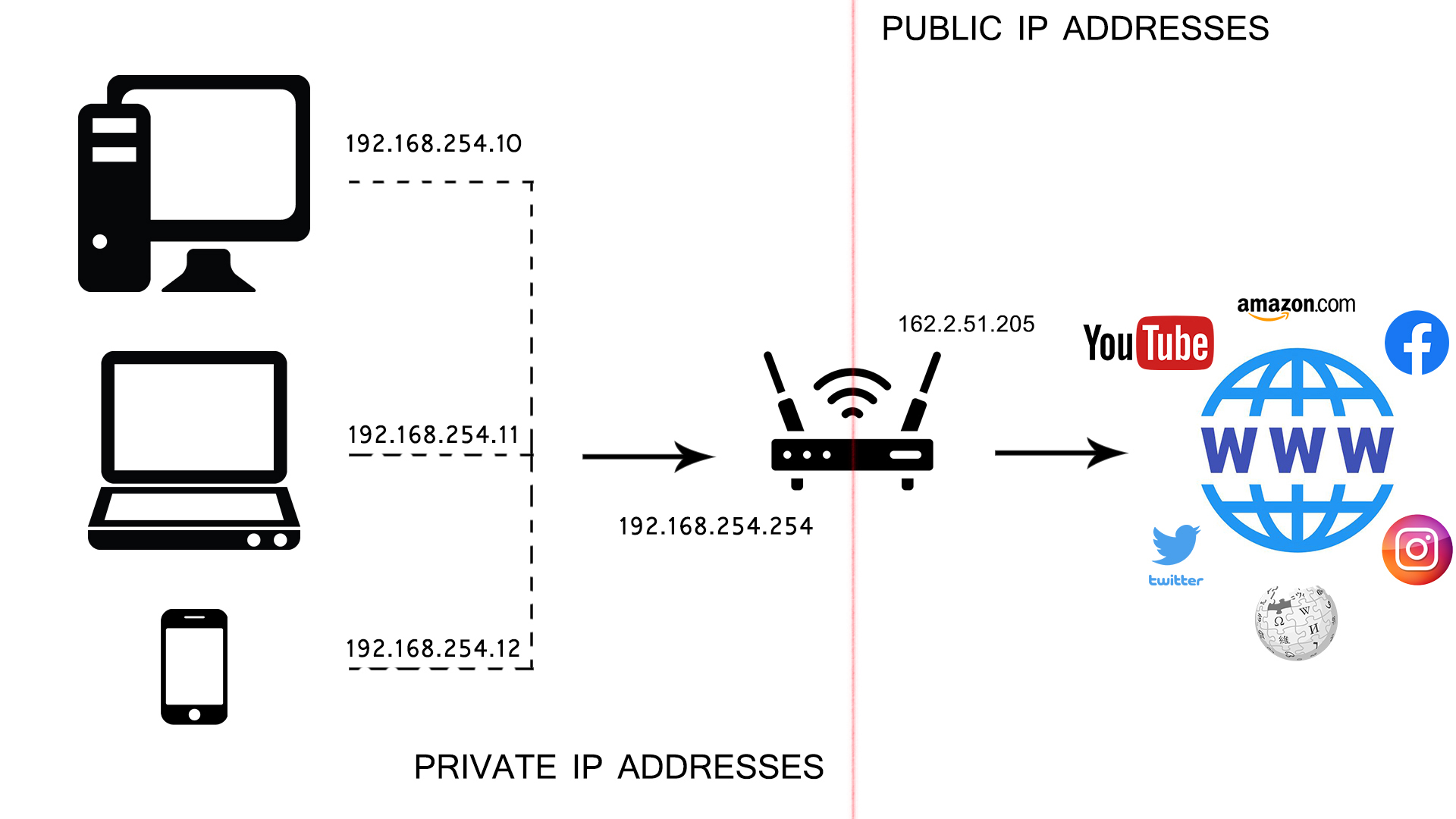
Så ved å introdusere private adresser opprettet vi en situasjon der flere enheter koblet til ett LAN -nettverk kan få internettilgang gjennom bare en offentlig IP -adresse. Innføringen av private adresser tillot oss også å bruke den samme IP -adressen på et ubegrenset antall LAN -nettverk. Vi kan bruke en adresse bare en gang på ett LAN-nettverk, men du kan også bruke den på alle andre LAN-nettverk i verden siden LAN-nettverk ikke er koblet sammen.
Hva slags adresse er 192.168.0.254?
Hvis du ser på tabellen gitt ovenfor, kan du se at 192.168.0.254 er en klasse-C privat IP-adresse, akkurat som alle adressene som starter med 192.168.
Som en privat adresse kan adressen vår bare brukes på LAN -nettverk. Det kan enten være en klient -IP -adresse (Devices IP -adresse) eller din standard IP -adresse (rutere IP -adresse).
Er 192.168.0.254 min standard IP? Hvordan kan jeg finne min standard IP?
Enhver privat adresse kan være en standard IP. Noen adresser brukes imidlertid ganske enkelt oftere enn andre. Ruterprodusenter foretrekker å bruke start- og sluttadresser i et undernett fordi det gjør det enklere (eller mindre forvirrende) å definere og manipulere med størrelsen på DHCP -bassenget.
Ruteren din tildeler IP -adresser til alle enheter som er koblet til den, og alle disse adressene kommer fra DCHP -bassenget. Dette bassenget er i utgangspunktet et omfang av adresser som ruteren din tildeler enhetene dine. Alle adressene i bassenget tilhører det samme undernettet som standard IP. Hvis vår standard IP er 192.168.0.254 (192.168.0.0/24 undernett), kan bassenget inkludere alle adressene fra 192.168.0.1 til 192.168.0.253.

192.168.0.254 er sluttadressen til undernettet 192.168.0.0/24, og brukes som standard IP av noen produsenter (primært TP-Link). Så det kan være din standard IP. Hvis du vil sjekke om denne adressen er din standard IP, kan du lese vår detaljerte guide for hvordan du finner standard IP -en .
Andre populære standard IP -er, foruten vår adresse, er 192.168.0.1, 192.168.1.1 , 192.168.1.254 , 10.0.0.1 , etc.
Hvilke enheter bruker 192.168.0.254 som standard IP?
Denne adressen brukes av flere produsenter. Den mest bemerkelsesverdige produsenten som bruker denne adressen som en standard IP-adresse er TP-Link . Den bruker den for sine rutere, forlengere , broer, repeatere, tilgangspunkter, etc. Andre produsenter som tildeler 192.168.0.254 til nettverksenhetene deres er Tenda og Totolink . Vi har listet opp under noen av enhetene som bruker denne IP -adressen som standard IP.
TP-Link : TL-WR810N V1.1 (reisruter), TL-WR710N V1.0 (Wireless Router), TL-WA750RE V1.x (Extender), TP-Link TL-WA850RE V1.x (Extender), TL -WA890EA (Bridge), RE350K (Range Extender), TL-WA855RE (Repeater), TL-WA850RE (Repeater), TL-WA801nd (Access Point), TL-WA901nd (Access Point)
Tenda : W300A (Access Point)
Totolink: EX200 (Range Extender)
Hvordan bruke 192.168.0.254 som standard IP?
En standard IP -adresse brukes til å få tilgang til rutere -konfigurasjonssiden. Det er formålet med hver standard IP -adresse. Det første trinnet (eller rettere sagt to trinn) er det samme for hver enhet, enten det er en ruter, extender, repeater eller hva som helst.
Du åpner nettleseren din (Mozilla, Chrome, Safari, etc.), skriv inn standard IP -adresse i adressefeltet og treff Enter.

Innloggingsvinduet vises, og du blir bedt om å oppgi brukernavn og passord. Hvis du skriver inn innstillingene for første gang, må du oppgi standardopplysning. De vanligste standardene er admin/admin,

Når du endelig får tilgang til innstillingene dine, kan du begynne å sette opp enheten og justere forskjellige innstillinger. Nedenfor kan du finne trinn-for-trinn-opplæringsprogrammer om hvordan du utfører det første oppsettet for noen enheter som bruker 192.168.0.254 som standard IP. Vi vil hoppe over de to første trinnene siden de er de samme for hver enhet.
Hvordan sette opp TP-Link TL-WA860RE Range Extender
Trinn 1 - Når du åpner innstillingene, klikker du på hurtigoppsettet, og vent til din forlenger finner alle tilgjengelige trådløse signaler.

Trinn 2 - Finn ruteren din, klikk på den, skriv inn Wi -Fi -passordet ditt og klikk på neste

Trinn 3 - Skriv inn nettverksnavnet for Extenders -nettverket. Navnet kan være det samme som navnet på det primære nettverket ditt, men det anbefales å oppgi et annet navn, slik at du kan gjøre en forskjell mellom de to nettverkene. Klikk på neste.

Trinn 4 - Vi er nesten der - bare klikk på Lagre og vent til Extender skal starte på nytt og bruke innstillinger.

Trinn 5 - Du er ferdig. Bare klikk Fullfør, så kan du begynne å bruke Extender

Hvordan sette opp Totolink Ex200 Range Extender
Trinn 1 - Når konfigurasjonssiden åpnes, går du til Extender -innstillinger, klikker på oppdater for å skanne etter nettverk, finn ruteren din og klikk på den.

Trinn 2 - Fyll ut alle feltene - Skriv inn Wi -Fi -passordet ditt, navnet på Extenders -nettverket og passordet ditt for det nye nettverket. Hvis du vil, kan du også beholde det samme SSSID og passordet for begge nettverkene (rutere og utvidede), men noen synes det er forvirrende. Klikk på Connect.

Trinn 3 - Vent til forløperen skal starte på nytt og for at endringene skal tre i kraft. Når rekkevidden utvider starter på nytt, kan du avslutte innstillingene og begynne å bruke din forlenger.
Hvordan sette opp TP-Link TL-WA901ND Access Point
Trinn 1 - Koble til ditt trådløse tilgangspunkt ved å bruke standard Wi -Fi -passord. Åpne deretter nettleseren din, skriv inn adressen vår, og trykk Enter. Til slutt, skriv inn ditt standard brukernavn og passord (admin/admin).

Trinn 2 - Når du får tilgang til innstillingene, velger du Quick Setup, velger deretter Operasjonsmodus og klikker på Neste.

Trinn 3 - Trådløse innstillinger - Skriv inn ønsket nettverksnavn, regionen din, velg Channel (hvis du ikke har preferanser, velg Auto).

Trinn 4 - Velg trådløs sikkerhetsprotokoll, og skriv inn passordet du vil bruke for å koble deg til tilgangspunktene Wireless Network. Den anbefalte protokollen er WPA/ WPA2 -PSK - dette er den sikreste protokollen. Når du har angitt passordet ditt, klikker du på neste.


Trinn 5 - Nettverksinnstillinger - Siden vi skal bruke TL -WA901ND i Access Point -modus, anbefales det på det sterkeste å deaktivere DHCP -serveren i tilgangspunktet og la ruterne DHCP -serveren ha ansvaret for adresseordning. Hvis du vil, kan du endre standard brukernavn og passord. Du kan til og med endre tilgangspunktene standard IP -adresse. Til slutt, klikk på neste.

Trinn 6 - Vi er nesten der. Sjekk alle innstillingene, og hvis alt er i orden, klikker du på Fullfør. Vent til tilgangspunktet skal starte på nytt. Når enheten starter på nytt, kan du avslutte konfigurasjonspanelet og koble til tilgangspunktet.

Kan 192.168.0.254 være en klient -IP -adresse?
Ja. Akkurat som enhver annen privat IP -adresse, 192.168.0.254 kan være en klient -IP. Hvis du husker historien vår om DHCP -bassenget, kommer denne adressen fra undernettet 192.168.0.0/24 og kan være en av adressene i bassenget bare hvis ruterne standard IP er en annen adresse fra samme undernett. 192.168.0.1 er en av adressene fra dette undernettet, og det er tilfeldigvis en av de vanligste standard -IP -adressene som brukes av mange rutere og andre enheter.
Så hvis standard IP -en er 192.168.0.1, 192.168.0.254 kan være en av adressene i bassenget og følgelig kan være en klient -IP -adresse.
Dynamisk IP
En DCHP -server inne i ruteren din er programmert for automatisk å tilordne IP -adresser til hver enhet som kobles til ruteren din. Denne automatisk tildelte adressen anses som dynamisk. Dette betyr at den tildelte adressen ikke tilhører den enheten - den er ikke permanent tildelt. Adressen er leid og vil returnere til bassenget når leiekontrakten utløper hvis enheten er koblet fra. Når den kommer tilbake til bassenget, kan den samme adressen tilordnes til neste enhet som kobles til ruteren din.
Statisk IP
Flertallet av enhetene på hvert hjem-Wi-Fi-nettverk krever ikke en adresse permanent tildelt dem. De vil fungere helt fint og vil kunne koble seg til hjemmet Wi-Fi ved hjelp av dynamiske IP-adresser.
Imidlertid er det noen enheter (som servere og skrivere) som må ha en permanent tilordnet IP -adresse (aka statisk IP -adresse). Statiske IP -adresser må tilordnes manuelt av nettverksadministratoren. Du kan angi en statisk IP på to måter - du kan bruke IP -innstillingene for enhetene dine, eller du kan gå til rutereinnstillingene dine og foreta en DHCP -reservasjon (statisk leieavtale).
Hvordan tilordne en statisk IP -adresse til skriveren din ved hjelp av skriverinnstillingene
Merk: Når du tildeler statisk IP gjennom enhetene dine, bør du bruke adressen fra samme undernett som standard IP, men adressen skal være utenfor DHCP -bassenget.
Hvordan tilordne en statisk IP -adresse til enheten din ved hjelp av DHCP -reservasjon
https://www.youtube.com/watch?v=relney5cnyy
Merk: Når du tildeler statisk IP via en DHCP -reservasjon, bør du bruke en av adressene fra DHCP -bassenget.
